書類をデータ化するメリットは?社内や家庭でのスキャン方法や手順・注意点も詳しく解説
書類をデータ化するメリット

書類をデータ化すると、日々の業務が効率化したり、紙やインクなどのコストを削減できたりとさまざまなメリットが生まれます。
仕事の現場ではもちろん、家庭でもデータ化の恩恵は受けられるでしょう。
まずは、書類をデータ化するメリットを解説します。
書類の保管スペースが削減できる
従来どおり紙ベースで書類を保管する場合は、保管スペースが必要です。会社の規模によっては複数の個室を資料室として確保しなければならず、その分だけ業務スペースが圧迫されてしまうケースもあるでしょう。
しかし、データ化によって保管スペースが不要となり、書類の管理に使用していたファイルやラベルといった備品も用意しなくて済みます。さらに、書類の印刷代やインク代、用紙代、廃棄費用など多くのコストも大幅に削減できるでしょう。
家庭内であれば、家族が増えれば書類も増えていくため、クローゼットや棚が書類で埋まり整理するのが難しい状況を防げます。
書類の劣化を防げる
紙の書類を保管するうえで心配なのが、書類の劣化です。紙は経年劣化するため、変色したり、破けてしまったりする可能性があります。印字された文字もインクの劣化によって薄れるため、何年も経つと記載内容を理解するのが難しい状態になるかもしれません。あるいは、自然災害などで書類そのものを失う可能性もあるでしょう。
一方で、データ化されている書類なら劣化を懸念する必要がありません。データも劣化せず、いつまでも同じ状態を保てます。何世代にも渡って引き継いでいく重要な書類を、安心して保管できる点は大きなメリットです。
過去の書類を検索しやすくなる
書類の管理や取り出しが容易になる点も、データ化の魅力です。
紙の書類は、内容に合わせて仕分けを行い、各書類を適切な場所に保管しなくてはなりません。書類を探す際もファイル名やラベルを頼りに、手作業で目的の書類を見つけ出す必要があります。書類の保管担当者と利用者が別の場合は、膨大なファイルから必要なものを探すため、時間もかかるでしょう。そのため、誰が探してもすぐに見つけられるようにするのは、紙の書類では難しいかもしれません。
しかし、電子データの書類であれば、ファイル名や年月日などから検索でき、膨大な資料があっても素早く見つけられます。検索デバイスによっては、ファイル内に含まれた文字列を検索でき、ファイル名が適切でなくとも内容から書類を特定することが可能です。
書類の社内共有をスムーズにできる
書類をデータ化すると、情報共有もスムーズにできます。
データ化された書類は、同時に複数のデバイスから閲覧できるため、ひとりずつ回覧する必要がありません。クラウド上で閲覧できるソフトの場合であれば、出社していないメンバーやリモートワーク中の社員でも情報を確認できるのです。
紙の場合では、出社しないと書類を閲覧できなかったり、書類がほかのメンバーに渡っていたりして、全員が目を通すまでに時間がかかります。早急に回覧してほしい情報も、紙ベースだとどこかで伝達が止まってしまう可能性があるかもしれません。
一方で書類のデータ化によって社内での情報共有が早くできれば、その後の業務にも従来より早く取りかかれて、効率化につながります。
データ化すると便利な書類

書類をデータ化しようと思っても「紙での保存が決められているから」とデータにするのをためらってしまうケースも多いでしょう。
しかし、データ化が認められている公的な書類もあります。ここでは社内と家庭に分けて、データ化すると便利な書類を紹介します。
社内編
注文書などの業務関連書類
社内書類では、注文書や見積書・納品書・帳簿書類のデータ化が便利です。
これらの帳簿管理は手入力での作業が多いため、ミスが起こりやすかったり、情報セキュリティの観点でも不安が大きかったりします。データ化することで、入力作業も大幅に効率化できるうえ、アクセスを制限して機密性を保持することも可能です。
顧客リストやアンケート回答用紙
膨大な顧客データやアンケートの分析・集計作業は、紙ベースで行うと非常に時間がかかります。分析業務が本来の業務を圧迫し、残業を発生させてしまうケースもあるでしょう。
そこで、データ化して集計作業の負担を軽減するのがよいです。顧客データやアンケート結果はパソコンなどで読み取り、内容を抽出して数値データにできます。
家庭内編
レシートやクレジット利用明細書
家庭内の書類で特に多いのが、日々のレシートやクレジット明細ではないでしょうか。
家計管理のために紙保管する家庭も多いかもしれませんが、データ化すれば必要なときに必要なレシートをすぐに見つけられます。レシートの印字が薄れて読めなくなる心配もありません。
写真や年賀状
年々増える写真や年賀状はなかなか捨てにくく、管理も煩雑になりがちです。
これらの紙類もデータ化して整理すると、いつでも好きな写真を閲覧できますし、年賀状の送り先住所も簡単に更新できます。写真の画質が劣化しない点や、自在に編集・加工できる点も便利です。
取扱説明書やパンフレット
家庭内の電化製品や家具などの説明書、パンフレットなどもデータ化するのがおすすめです。
電化製品にトラブルがあった際に、取扱説明書を見て状態を判断したい方は多いでしょう。しかし、手元にすぐ用意できるとは限りません。そのため、多くの説明書からすぐに必要な部分を見つけられる電子データが役立ちます。
書類をデータ化するための2つの手段

では、書類を電子データにするには、どのような手段で変換すればよいでしょうか。代表的な2つの手段を紹介します。
専門業者に依頼する
日々の業務や家庭生活の合間を使って、膨大な書類をデータにする時間がない場合は、専門業者に依頼するのがよいでしょう。
専門業者なら、スキャニングやデータ変換を代行できるため、書類を渡すだけで電子データにしてくれます。また、データの取り込みミスがないかチェックしたり、データ保守も行ってくれたりとサポートが充実している企業もあり、データ化に付随する関連作業も削減できるでしょう。業者によっては、書類のホチキス外しやクリップの回収なども代行してくれるため、事前準備が不要になる場合もあります。
ただし、専門業者への依頼はコストがかかることに加えて、重要な書類を預けるリスクが発生する点も考慮しなければいけません。データ化にかかる時間や人件費と比べて、業者に依頼するほうが効率がよいか、安心して依頼できる業者かどうか、をよく検討して決める必要があるでしょう。
自分で書類をスキャンする
社内や家庭内にあるデバイスでデータの取り込みが可能な場合は、自分でデータ化することも可能です。
たとえば、コピー機や複合機・スマートフォンのカメラ・専用アプリなどを利用して書類をスキャニングできます。デバイスが手元にない場合でも、業務用印刷機を設置している店舗を活用すれば、専門業者に依頼するより安価にデータ化を進められるでしょう。
一方で、作業を委託しない代わりに時間がかかる点がデメリットです。社内業務の場合、データ化のために追加で人員を割く必要があるため、業務の非効率化を招く可能性があります。それでも自分で作業することによって、費用を削減でき、個人情報や機密情報が記載されている書類も安心してデータにできる点は魅力です。
書類をデータ化する3つの手順
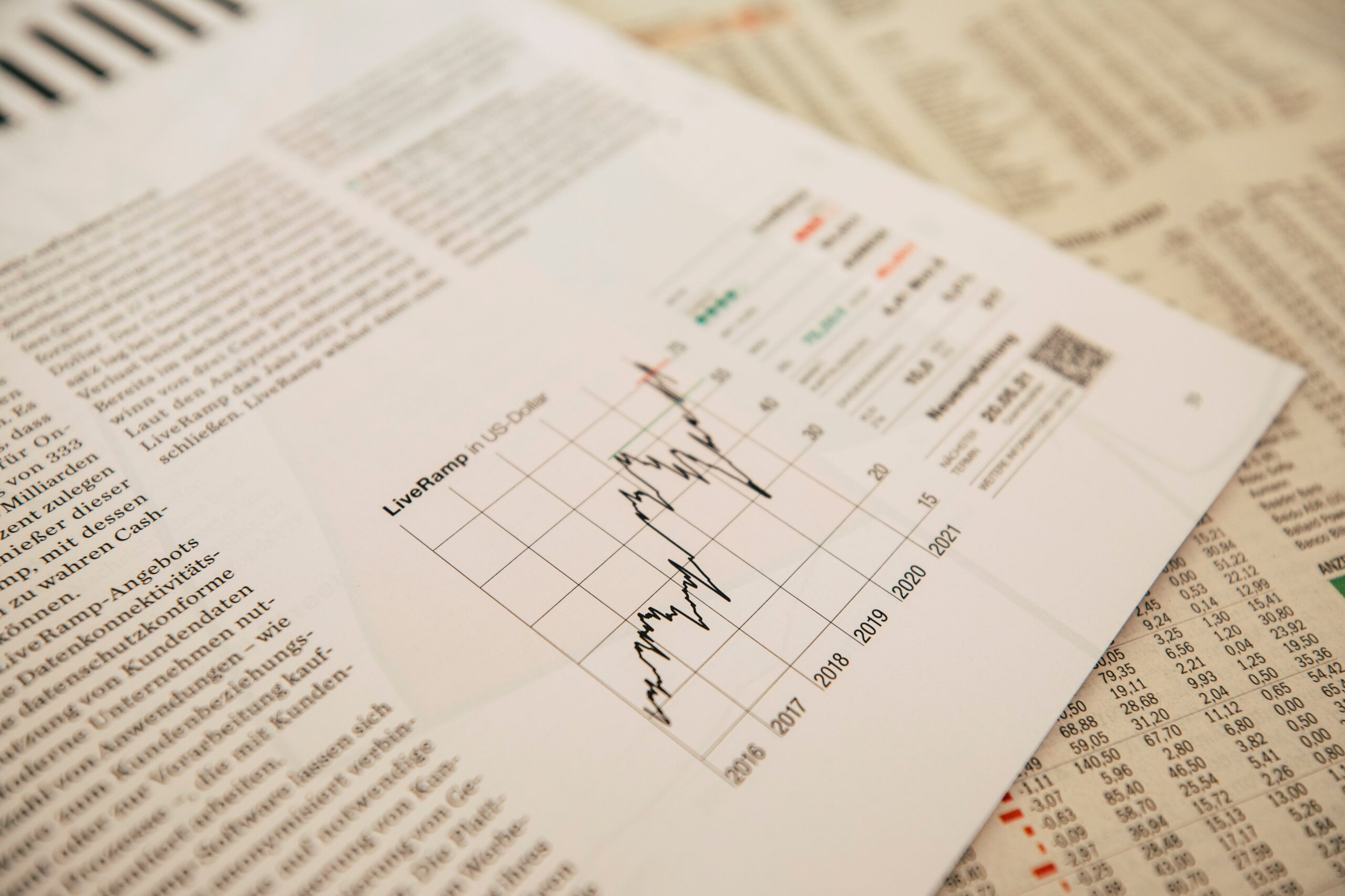
書類をデータ化するには、専門業者でも、自分で行う場合でも基本的に以下の3つの手順で進めます。自分でデータ化する方法についてはのちほど詳しく紹介しますが、ここでは一般的な手順を理解しておきましょう。
データ化する書類を選別・整理する
まずは、どの書類を電子データにするのか、書類の選別作業を行います。なかにはデータ化の必要がない書類もあるため、精査することによって時間や経費を大幅に節約できるのです。
電子データにする書類は、以下を基準に選ぶのがよいでしょう。
- よく使用する書類
- 社内外を問わずどこにいても閲覧できたほうがよい書類
- 使用する人数が多い書類
たとえば、社内のマニュアルやプレゼン資料、日々の売上データなどさまざまな書類が挙げられます。家庭内でも同様に、使用頻度の高いものを基準に選ぶと判断に迷いません。
日々の作業を行う中で、データ化したら作業が効率化しそうな書類を選別していくと、必要なものを取捨選択できます。
データの保管方法をあらかじめ決める
次に、データ化された後の利用方法を考えて、保管方法を定めておくのがよいでしょう。
特に仕事の現場では、事前に保管ルールを決めておくと、電子データに移行した際に社内で混乱が起こるのを防げて、全員がスムーズにデータを活用できます。具体的には、以下の観点でルールを決めるのがおすすめです。
| 項目 | ルール例 |
| ファイル名やデータの保管形式 | 画像データはJPEGに統一、ファイル名には取引先を入れるなど検索性を高める |
| ファイルの保管場所 | 売上はAフォルダ、納品データはBフォルダに保存など、内容ごとにフォルダを階層分けする |
| 書類の解像度やサイズ | 書類のデータ容量は300dpiまで、A4サイズに合わせるなど、データの品質を統一する |
| データへのタグ付け | コメントやタイトルを記載し、利用者が関連データを検索しやすくする |
データ化する書類をスキャンする
最後に、選別した書類を実際にスキャンして、事前に決めたとおりのファイル形式に変換すれば完了です。スキャニング作業は、パソコンやコピー機・スマートフォンのアプリなどを利用して自分で書類データを読み込む方法と、専門業者に依頼する方法があります。いずれの場合でも、スキャンを実施する前には書類のホチキスやクリップが付いていないかをチェックしましょう。
また、スキャンしたデータの内容が正しいかどうかの検品も必要です。特に問題がなければファイルを所定の場所へ保管します。最後のデータ化作業は多くの時間がかかるため、書類の数が多いなら最初から専門業者へ依頼するのも得策です。
自分で書類をデータ化する方法

コストや情報漏洩のリスクを考慮すると、自分で書類をデータ化したいと考える方も多いでしょう。ここからは、自分で書類をデータ化する際の方法を紹介します。環境に合った手法を検討してみましょう。
複合機やスキャナーを使う
社内や自宅にあるコピー機や複合機を利用してデータ化できます。使い慣れているコピー機ならサイズや解像度も自分で調整できるため、操作もスムーズです。
たとえば、サイズの異なる書類を統一サイズに設定できたり、拡大や縮小も個人の判断でできます。また、スキャンのために機材の追加購入をしなくても済むため、コストカットにもつながるでしょう。
ただし、書類の量が多い場合は多大な時間や手間が発生し、データ化以外の業務に歪みが生じる可能性もあります。コピー機や複合機によるスキャンで、人件費がかさむのであれば別の方法を検討するのがよいでしょう。
スマホ用のスキャンアプリを使う
コピー機よりも手軽にデータ化できるのが、スマホのスキャンアプリを活用する方法です。スマホ用のスキャンアプリには多くの種類があり、カメラのように撮影するだけで書類を電子データに加工してくれるものが目立ちます。たとえば、画像のゆがみを調整したり、複数のページを1枚に集約したり、手書きの文字を読み取ってテキストとして表示したりするものがあります。
スマホのアプリなら、同時に複数人で作業ができるため、コピー機よりも時短になるのが特徴です。また、読み取ったデータはそのままスマホに保存でき、業務の効率化も期待できます。
ただし、スマホでの作業は1枚ずつの読み取りとなるため、一度に大量の書類を処理できない点と、撮影環境やスマホのスペックに画質が左右される点に注意です。
セルフスキャンサービスを利用する
自前のデバイスを利用しない場合は、セルフスキャンサービスのある店舗を利用するのがよいでしょう。セルフスキャンサービスは、業務用コピー機を有料で利用できるサービスで、時間や枚数に応じて料金が変動する店舗が一般的です。
有料ではあるものの、短時間に多くの枚数をスキャンしたいならメリットの多い手法でしょう。また、店頭にはスタッフもいるため、操作に不安がある場合は教えてもらうことも可能です。
一方で、店舗へ直接行く必要がある点や、書類の種類によっては非対応のものがある点はデメリットといえます。身近に店舗がなく、特殊なサイズの書類をスキャンしたい場合は、あまり効率的ではないかもしれません。
書類のデータ化で気をつけるべきポイント

書類をデータ化するうえで、気をつけるポイントもあります。この項目で事前に注意点を理解してから、入念に準備を進めましょう。
一覧性が必要な書類はデータ化に適さないことを把握しておく
書類の種類によっては、紙のままにしたほうが全体を理解しやすいこともあります。たとえば、ページ数が多い資料や細かい図説が多い書類、電子化したあとに拡大縮小しながらでないと文字を読みにくいと感じる書類などです。これらの書類は、必要な部分を紙面でパラパラとめくって見たほうが早く目的のページにたどり着けます。また、パソコン画面を操作側と書類閲覧側に分割しなくても済むため、視認性も高まります。
そのため、書類の内容によってはデータ化を見送る判断も必要です。どうしても電子データであることが望まれる場合は、デュアルモニターの導入やタブレット端末の利用、PDFデータへの変換で問題が解消されるかもしれません。
スキャン後の紙書類をきちんと処理する
書類を電子化したら、原本となる紙の書類を処理しましょう。電子文書化したら、紙の書類は基本的に不要です。
「もしものときのため」と思って残したくなるかもしれませんが、データと紙の書類が混在しているとトラブルの要因になりかねません。たとえば、電子データの情報は更新されているのに、紙の書類は内容が古いままで、どちらが最新かを判断できず迷ってしまうこともあり得ます。余計な問題を発生させないためにも、重要な書類以外は忘れず処分しましょう。
書類を処分すれば、保管スペースを有効に活用することも可能です。
スキャンが適切に行われているかデータを確認する
書類をきちんと読み取れているか、プレビューしてデータを確認します。ページの読み込み忘れやファイル名、変換形式のミスがないかをチェックし、すべての書類が適切に処理されているかを検査すると安心です。ミスがあった場合には、速やかに再スキャンを行いましょう。
書類の数が多いとチェックするのも大変なため、事前にチェックリストを用意しておくのも得策です。チェックリストには、以下の項目を取り入れるのがよいでしょう。
- ファイル名や変換形式の確認
- サイズチェック
- 文字のかすれや印字ミス
- ページの通し番号チェック
電子データを保存するフォルダの場所や名称が適切かどうかも見ておくと、階層構造にムダがないかをチェックできます。
書類のデータ化に関わる法律を理解しよう

書類のデータ化するにあたり、法律についても理解しておく必要があります。代表的な2つの法律を解説しますので、この機会に概要を把握しましょう。
電子帳簿保存法
電子帳簿保存法は、国税に関わる書類をデータ化する際のルールや、電子データ取引の保存方法について定めた法律で、国税庁が制定しました。これまでは、会計帳簿や国税書類は紙での保存が当たり前でしたが、社会のデジタル化に合わせて、現在では電子データでの保存が認められています。
電子帳簿保存法にはさまざまな取り決めがありますが、代表的な要件は以下のとおりです。
- システムの操作説明や概要書を用意しておく
- 電子データを閲覧するための操作マニュアルを用意し、検索可能な状態にしておく
- データを改ざんできないような状態にしておく
- 税務署が確認する場合にはすぐに閲覧・ダウンロードできる状態にしておく
会社の会計書類や個人の確定申告書類も、これらの要件を満たしながら保存する必要があるため、覚えておきましょう。
e-文書法
e-文書法(電子文書法)は、以下のような保管義務がある書類を、電子データとして保管することを認める法律です。
- 会社法
- 法人税法
- 商法
- 証券取引法
- 帳簿
- 請求書
- 領収書
- 納品書 など
なお、電子データとして保管するには、電子帳簿保存法と同様に特定の要件を満たす必要があります。
- 見読性:必要なときに適切な状態で出力・閲覧できるようにする
- 完全性:変更や消去の記録を残し、データの改ざんがないことを証明する
- 機密性:許可された人のみが閲覧でき、不正アクセスできない状態にする
- 検索性:必要なデータをすぐに取り出せるよう、検索しやすい状態に整える
電子帳簿保存法との違いは、対象となる書類の範囲が異なる点です。また、2022年1月以前は電子帳簿保存法のみ税務署への事前申請と承認が必要でしたが、現在はどちらの法律でも承認不要とされています。
書類のデータ化でよくある質問

OCRとは?
OCR(Optical Character Reader)とは、手書きの書類や画像を読み取ってテキストデータへ変換するものです。紙の書類を読み込むだけではデータの集計が難しい状態でも、OCRを活用すれば数値やテキストデータとして利用でき、業務の効率化が期待できます。
ただし、OCRデータは必ずしも正しいテキストに変換できるとは限らず、変換後の検品が必要です。
データ化した書類はワードやエクセルファイルで使える?
マイクロソフト社のOfficeソフトを活用すれば、データ化した書類をそのままワードやエクセルに出力できます。また、OCRに対応しているスキャナの利用でも、希望するソフトへの出力が可能です。
日頃業務で使うOfficeソフトへデータ化した書類を加工・挿入できれば、業務もスピーディーに進められるでしょう。
スマートフォンだけでデータ化は可能?
スマホのみでも書類のデータ化は可能です。
iPhoneであれば、標準搭載の「メモ」「ファイル」アプリで読み込みが可能です。Androidでは「Googleドライブ」がよく利用されています。ほかにも「Microsoftレンズ」や「フォトスキャン」などの専用アプリを使って、カメラ撮影とデータへの変換を同時に行う手法も一般的です。
まとめ
書類のデータ化は、仕事や家庭の場面で続々と進められています。
ただし、書類の内容によっては紙のままにしたほうがよい場合もあるため、何をデータ化するかをよく検討しながら進めていく必要があるでしょう。また、社内で一斉に書類のデータ化を推進するのであれば、データ化にかかる時間や人件費などとも照らし合わせながら手法を選ぶのが得策です。
書類を適切にデータ化して、日々の業務や暮らしを効率化しましょう。
サービスについて
詳しく知りたい方はこちら!
社内稟議にもご利用ください
お見積りもこちらから
